Notion WP Sync Pro: подключение WordPress и Notion
Опубликовано: 2023-07-10Notion — это динамичный и мощный инструмент для создания и организации вашего контента. Вы можете использовать его для черновиков сообщений в блогах, создания набросков, регистрации идей и совместной работы с другими. Подключив Notion к WordPress, вы можете легко перенести свой контент из Notion в WordPress для публикации без необходимости ручного копирования и вставки. Интеграция Notion WP Sync Pro упрощает подключение.
Но зачем вообще подключать Notion к WordPress?
Подключение вашей учетной записи Notion к вашему сайту WordPress может дать множество преимуществ в зависимости от ваших конкретных потребностей. Есть несколько причин, по которым вы можете захотеть интегрировать Notion с WordPress.
Разные платформы, разные сильные стороны
Понятие отлично подходит для мозгового штурма, изложения и организации ваших идей. Интеграция означает, что вы можете начать создавать свой контент в Notion, добавлять макет и структуру, а затем легко экспортировать его в WordPress для окончательного редактирования и публикации.
Сотрудничество в понятии
Вы можете сотрудничать с членами вашей команды, генерируя идеи, собирая отзывы и внося изменения в концепцию. Вы можете экспортировать окончательный контент в WordPress и воспользоваться преимуществами управления ролями пользователей платформы и рабочими процессами публикации.
Отслеживание изменений в понятии
Notion хранит подробную историю версий ваших баз данных и страниц. Это означает, что вы можете отслеживать изменения и при необходимости возвращаться к предыдущим версиям. Когда вы синхронизируете свою учетную запись Notion со своим сайтом WordPress, вы можете вести централизованный учет изменений и обновлений вашего контента, что может быть полезно, когда задействовано много людей.
Работа в автономном режиме с Notion
Notion позволяет работать с вашим контентом даже без подключения к интернету. Подключившись и интегрировав Notion с WordPress, вы можете продолжить писать или упорядочивать свой контент в Notion в автономном режиме, а затем синхронизировать его с WordPress, как только снова подключитесь к сети.
Синхронизация Notion с WordPress может упростить создание контента и рабочий процесс, улучшить совместную работу, использовать мощные функции редактирования Notion и поддерживать слаженный рабочий процесс между двумя платформами.
В этой статье я покажу вам, как легко можно связать ваш сайт WordPress с вашей учетной записью Notion с помощью плагина Notion WP Sync.
Используйте Notion WP Sync для подключения WordPress и Notion
Плагин Notion WP Sync WordPress позволяет вам экспортировать и синхронизировать базу данных Notion, страницы и контент с вашим сайтом WordPress. Он мгновенно синхронизируется с помощью веб-перехватчиков, или вы можете выбрать синхронизацию вручную или настроить расписание.
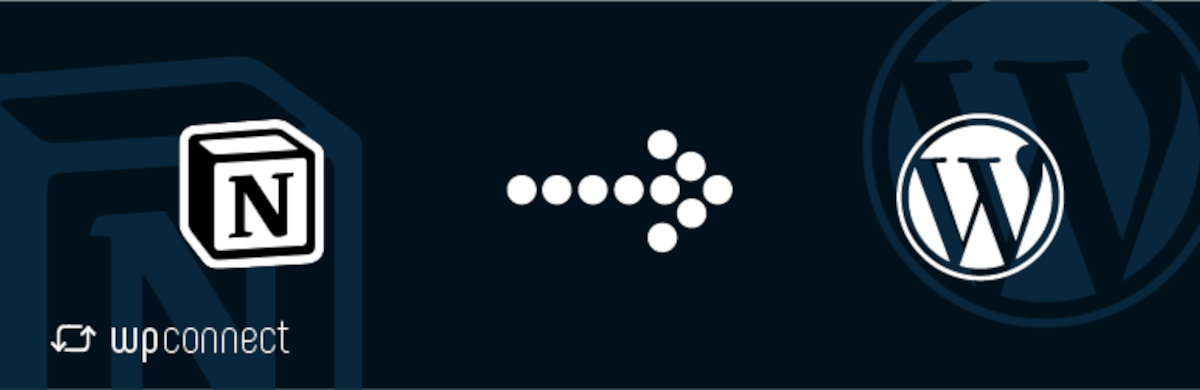
Notion WP Sync позволяет подключать WordPress к нескольким базам данных и страницам Notion. Используя версии Pro, вы можете настраивать и публиковать неограниченное количество подключений.
Плагин дает вам возможность отображать данные Notion в любом собственном типе сообщений WordPress, существующих настраиваемых типах сообщений (например, продукте WooCommerce) и даже настраиваемых типах сообщений, которые вы можете создать из плагина.
С помощью Field Mapping вы можете сопоставить свойства базы данных Notion с полями WordPress, такими как заголовок, дата, категория и выдержка, а также версия Pro+ включает поддержку расширенных настраиваемых полей.
Вы можете опубликовать синхронизированный контент Notion в виде поста или страницы, а также использовать шорткоды в блоках Gutenberg или Divi, Elementor или любом другом используемом вами компоновщике страниц.
Как использовать Notion WP Sync
Сам плагин очень прост в настройке и использовании. Во время первоначальной настройки вам нужно будет переключаться между своей учетной записью Notion и сайтом WordPress, но этот процесс прост. Я проведу вас по шагам.
Монтаж
Вы можете попробовать бесплатную версию, выполнив поиск « WP Sync for Notion » в панели администратора WordPress→Плагины→Добавить новый.
Бесплатная версия имеет следующие ограничения.
- Только одно подключение и синхронизация страниц.
- CPT (настраиваемые типы сообщений) и настраиваемые поля недоступны.
- Он поддерживает ручную синхронизацию и имеет два варианта повторяющейся синхронизации.
В этом уроке я расскажу о версии Pro.
Во-первых, вы должны приобрести плагин на веб-сайте WP Connect.
Вы устанавливаете и активируете плагин на своем сайте WordPress, как и любой другой. После активации вы увидите Notion WP Sync в меню администратора. Если у вас есть лицензионный ключ, нажмите «Настройки» и введите его там.
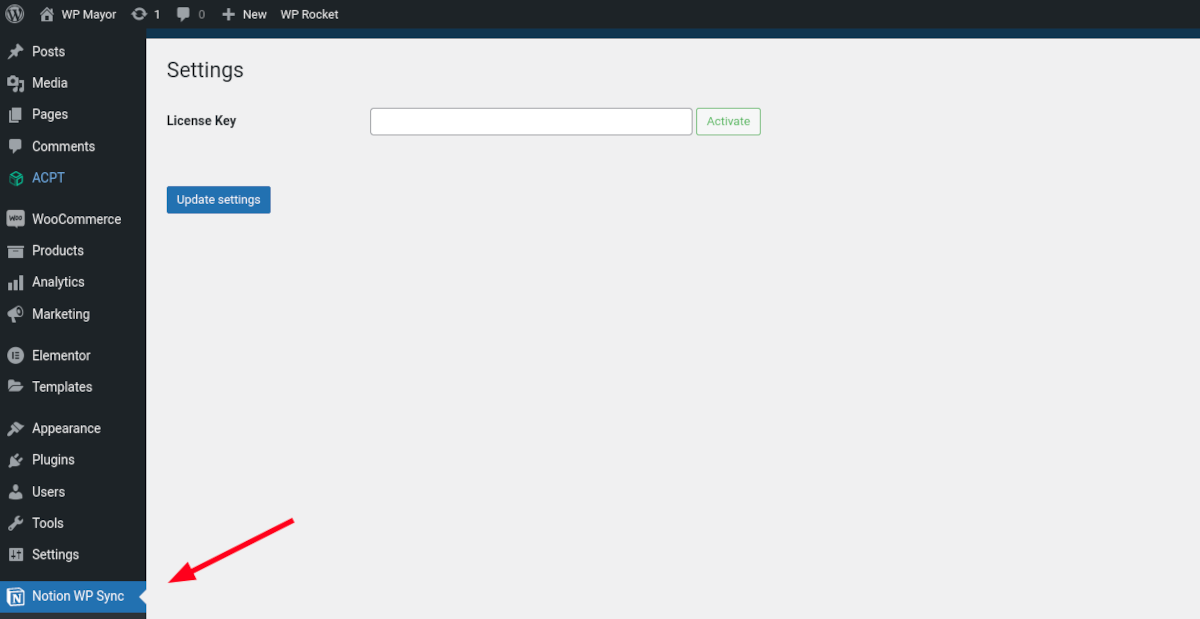
Вот и все настройки. Остальная часть конфигурации Notion WP Sync выполняется в разделе All Connections .
Создание соединения
Первое, что вам нужно сделать, это создать интеграцию и токен в своей учетной записи Notion. Войдите в Notion и перейдите в «Настройки и участники» → «Мои связи» → «Разработка или управление интеграциями» .
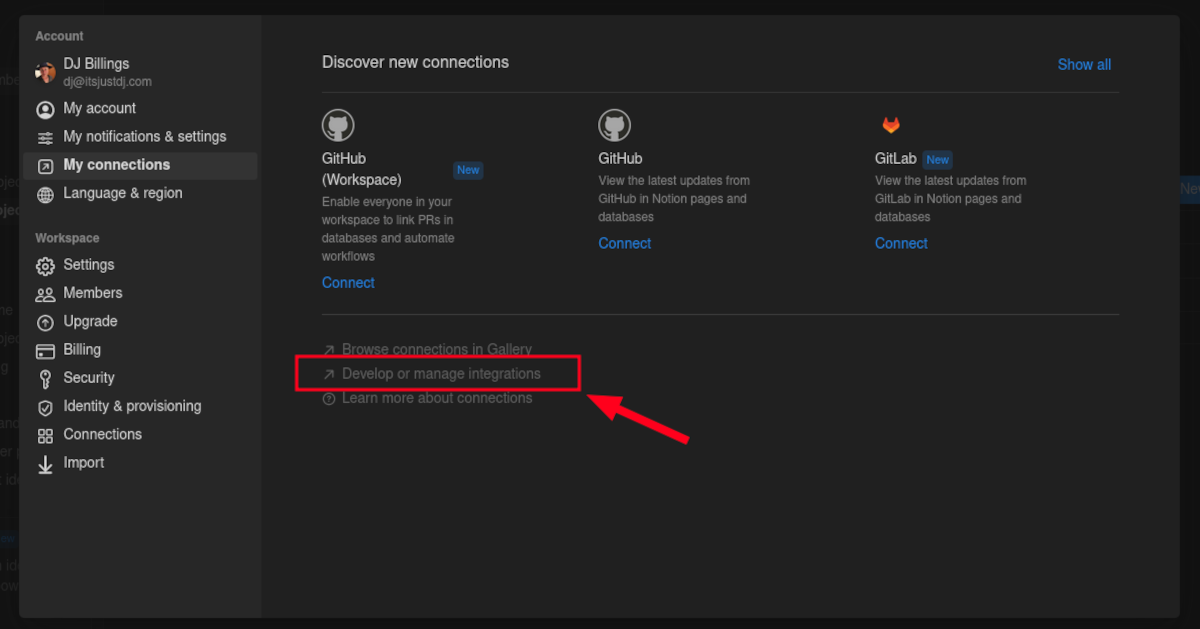
В меню «Мои интеграции» нажмите кнопку «+ Новая интеграция» . На следующем экране введите имя для интеграции («Notion WP Sync» — логичный выбор). Выберите рабочее пространство, которое вы хотите интегрировать, и нажмите «Сохранить» .
Это приведет вас к экрану «Секреты», но есть еще несколько параметров для настройки. Перейдите к «Возможности» и убедитесь, что выбраны «Чтение содержимого» и возможности пользователя «Чтение информации о пользователе, включая адреса электронной почты» . Щелкните Сохранить изменения .
Теперь вы можете перейти к экрану «Секрет» и скопировать свой секретный код внутренней интеграции.
Вернувшись на свой сайт WordPress, перейдите к Notion WP Sync→Добавить новый . Введите свой код в соответствующее поле.
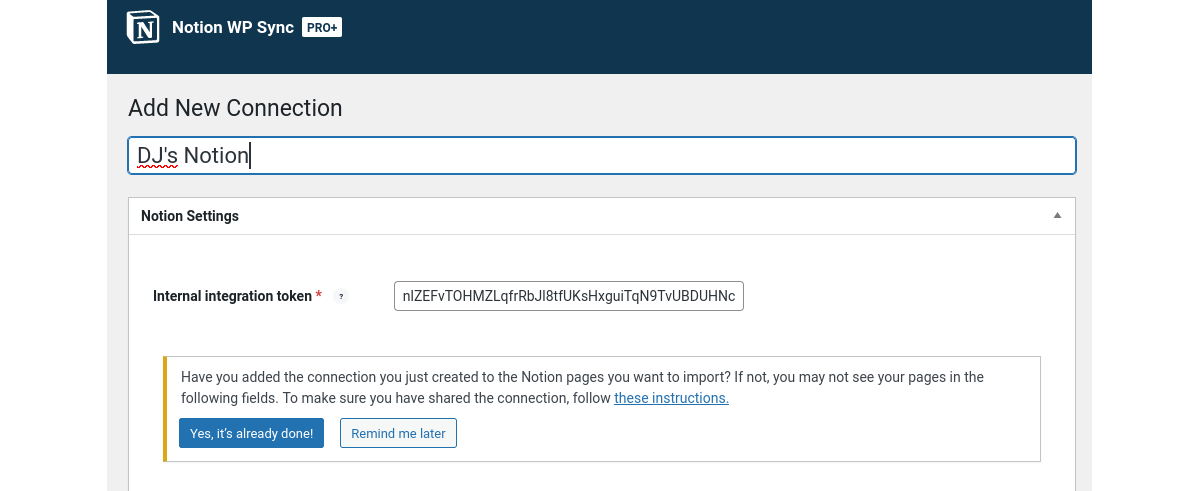
Вы увидите предупреждение:
Добавили ли вы только что созданное подключение к страницам Notion, которые хотите импортировать? В противном случае вы можете не увидеть свои страницы в следующих полях.
Если вы еще этого не сделали, это означает, что вам нужно вернуться в свою учетную запись Notion, чтобы добавить подключение к своим страницам или базе данных. Оставьте экран «Добавить новое подключение» в WordPress как есть и вернитесь в Notion.
Нажмите на три точки в правом верхнем углу страницы, которую вы хотите подключить к WordPress. В раскрывающемся меню выберите «Добавить подключения», затем найдите Notion WP Sync — или как вы назвали свою интеграцию.

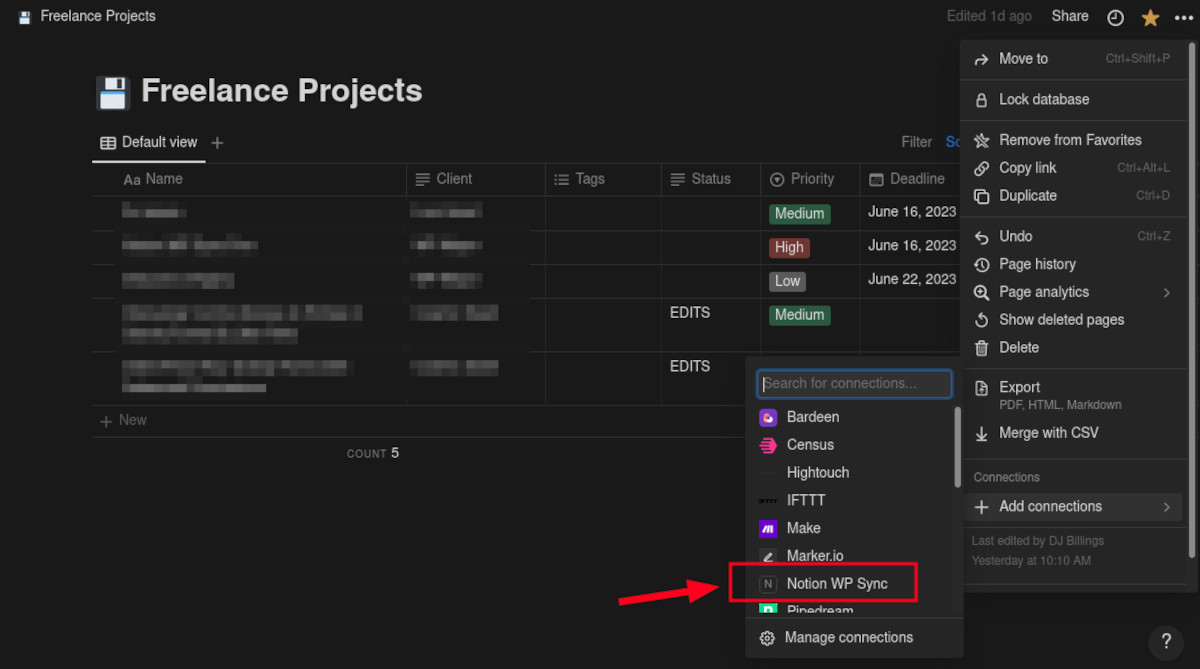
Теперь вы можете вернуться в WordPress и на экран «Добавить новое подключение». Поскольку вы уже заполнили свой токен внутренней интеграции и добавили соединения в Notion, вы можете начать импортировать контент.
Импорт вашего контента Notion
Вы можете импортировать как свои Notion Pages, так и базы данных в WordPress. В разделе «Выбрать» теперь вы можете искать страницы или базу данных, которые вы подключили в Notion. Вы можете выбрать несколько страниц, но для работы сопоставления необходимо выбрать только одну базу данных.
Перейдя в меню «Импортировать как…», вам нужно решить, как ваш контент Notion будет отображаться на вашем сайте.
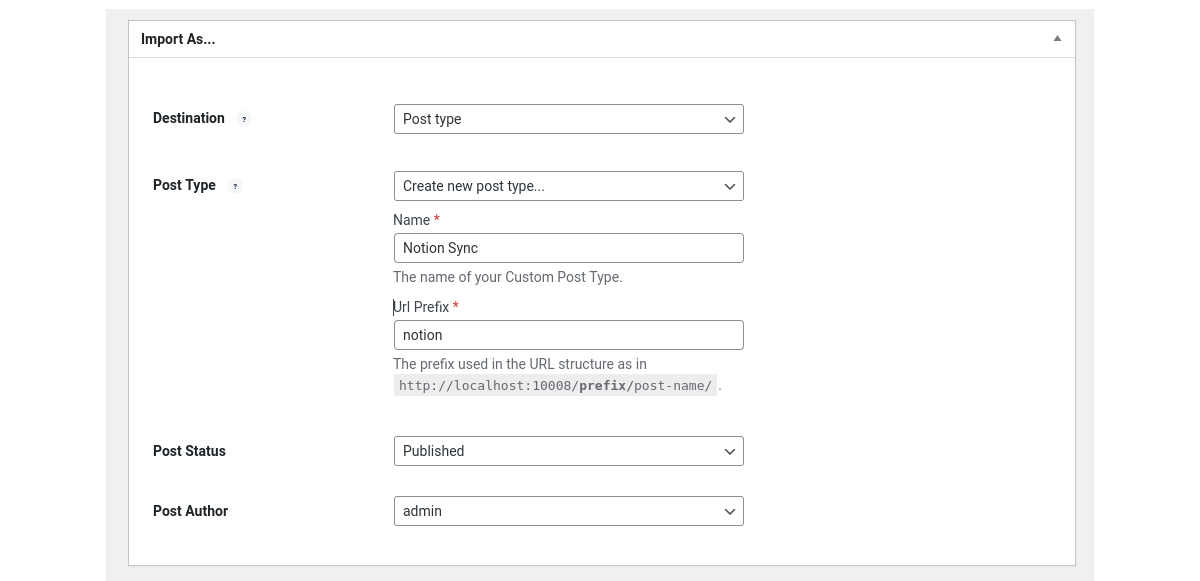
Место назначения
Вы можете выбрать тип публикации или шорткод. Вы можете использовать шорткод в блоке на любом посте или странице.
Тип сообщения
В разделе «Тип сообщения» есть несколько вариантов. Вы можете выбрать нативную страницу или публикацию WordPress, или, если у вас есть собственные типы записей (например, продукты WooCommerce), вы также можете использовать их. Кроме того, вы даже можете создать новый тип записи. Например, я создал новый тип сообщений под названием Notion Sync.
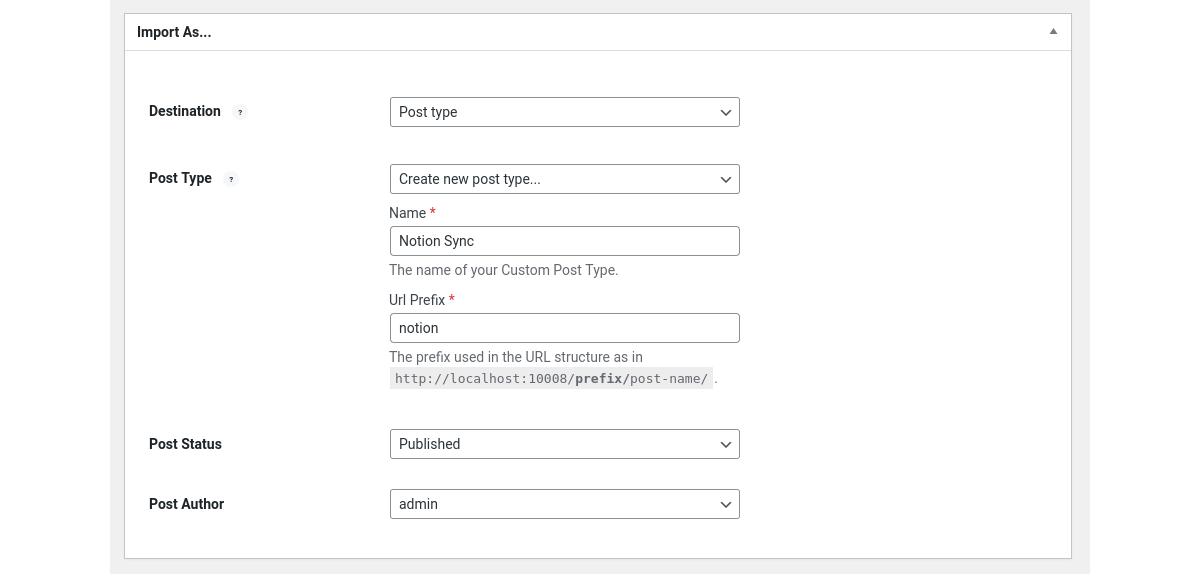
Статус сообщения
Хотя у вас есть все статусы, доступные в раскрывающемся списке, вы, вероятно, захотите выбрать «Опубликовано» или «Черновик», поскольку вы изучаете, как настроить Notion WP Sync.
Автор сообщения
Просто выберите пользователя, которого вы хотите показать в качестве автора сообщения.
Сопоставление полей
Этот раздел позволяет связать поля в Notion с полями WordPress. Нажмите кнопку «Добавить поле». Слева, в поле понятия, выберите поле из раскрывающегося списка. Затем справа выберите соответствующее поле в WordPress или создайте настраиваемое поле.
Настройки синхронизации
Вы можете настроить синхронизацию Notion с вашим сайтом WordPress, выбрав всего несколько простых вариантов. В разделе «Стратегия» выберите метод синхронизации контента Notion с WordPress.
Добавить: Добавляет только новый контент.
Добавить и обновить: Добавляет новый контент и обновляет контент из измененных записей.
Добавить, обновить и удалить: включает добавление, обновление и удаление контента из Notion.
Триггер позволяет определить частоту синхронизации или если вы хотите сделать это вручную. Если вы выберете «Повторяющийся», есть дополнительные варианты частоты. Команда Notion Wp Sync также рекомендует настроить WP-Cron как задание cron для повышения производительности. Выбор Instant через webhook обеспечивает мгновенную синхронизацию вашего контента Notion.
После того, как вы сделали все свои выборы, прокрутите вверх и нажмите «Опубликовать». Когда соединение будет успешно сохранено, вы можете нажать кнопку «Синхронизировать сейчас» и проверить соединение.
Просмотр вашего содержания Notion
Теперь вы можете просматривать синхронизированный контент. Если вы выбрали публикацию в виде поста, страницы или другого пользовательского типа поста, перейдите к списку постов или страниц и найдите только что созданный Notion WP Sync новый. Если вы решили использовать шорткод, просто вставьте шорткод в блок и просмотрите его!
Цены
WP Sync for Notion можно установить и использовать бесплатно. Он имеет ограниченные функции, включая только одно подключение и синхронизацию страниц. CPT (настраиваемые типы сообщений) и настраиваемые поля недоступны. Он поддерживает ручную синхронизацию и имеет два варианта повторяющейся синхронизации.
Вы можете получить доступ к большему количеству функций и лицензий, купив Notion Sync Pro . У них есть два тарифных плана: Single и Team. Платная версия поставляется с полным набором функций, включая Pages и Database Sync. Он также имеет поддержку шорткодов (с блоком Гутенберга), CPT, поддержку настраиваемых полей и все стратегии синхронизации.
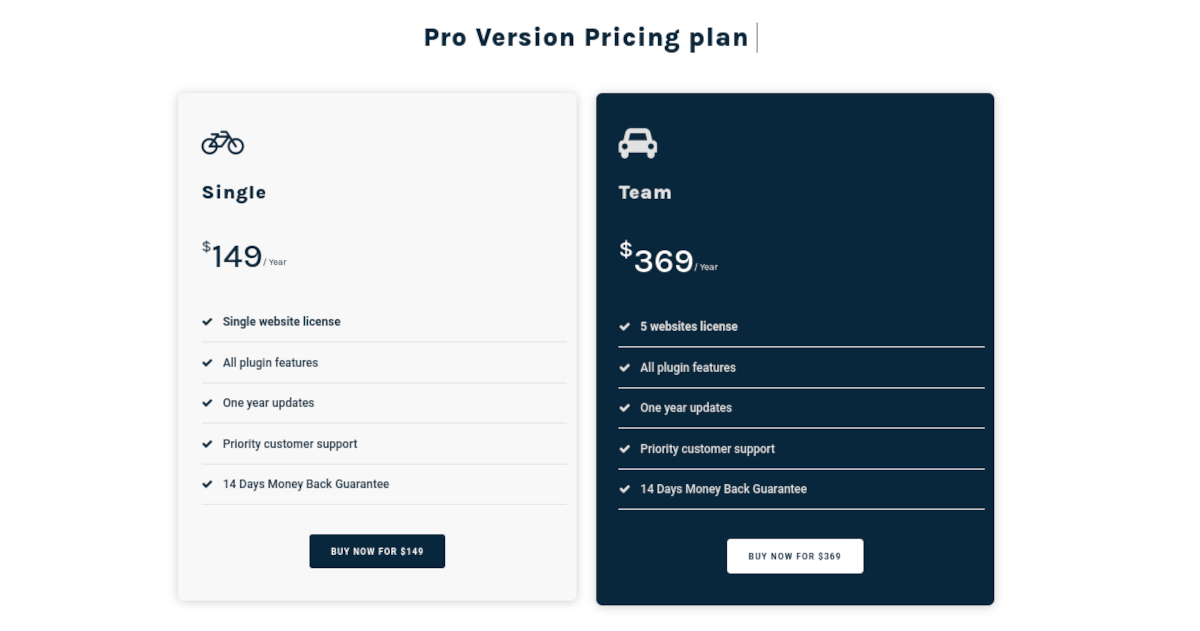
Одинокий
В тарифе Single вы потратите 149 долларов США в год на:
- Лицензия на один сайт
- Все возможности плагина
- Один год обновлений
- Приоритетная поддержка клиентов
- 14-дневная гарантия возврата денег
Команда
С групповым планом вы будете тратить 369 долларов в год на:
- Пять лицензий веб-сайта
- Все возможности плагина
- Один год обновлений
- Приоритетная поддержка клиентов
- 14-дневная гарантия возврата денег
Понятие WP Sync Pro +
Версия Pro+ предлагает поддержку ACF (Advanced Custom Fields) и основных плагинов SEO (Yoast, SEOPress, Rank Math и All-in-one-seo). Поддержка плагинов Pods и Metabox будет добавлена в будущем.
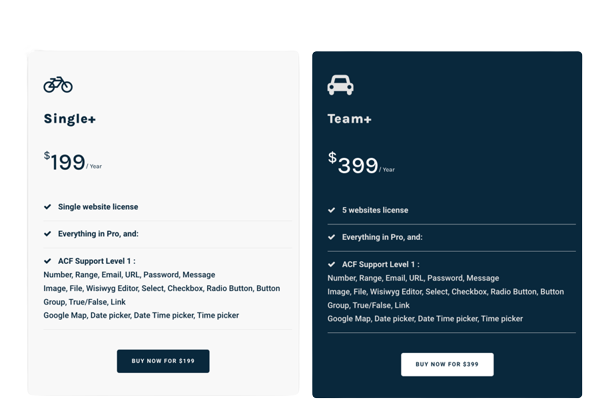
Краткое содержание
Использование Notion WP Sync позволяет вам создать бесшовное соединение между вашей учетной записью Notion и вашим сайтом WordPress. Оптимизируйте создание контента, улучшите совместную работу и используйте мощные функции редактирования Notion, сохраняя при этом единый рабочий процесс между двумя платформами.
